Win11锁屏聚焦不更新怎么办?win11锁屏后锁屏后一直是同一张图片,聚焦不更新,或者直接显示蓝色页面,该怎么办呢?详细请看下文介绍
本文将为您解决Windows 11锁屏聚焦功能不更新,导致显示蓝色背景的问题。Windows 11的锁屏聚焦功能可以为用户提供美观的背景图片,但有时候可能出现聚焦功能无法更新,始终显示蓝色背景的情况。本文将为您提供解决方法,以帮助您解决这个问题。

方法一:
1、【右键】点击桌面空白处,在打开的菜单项中,选择【个性化】;
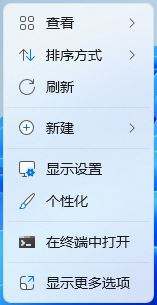
右侧点击【锁屏界面(锁定屏幕图像、应用和动画)】

个性化锁屏界面选择【图片】
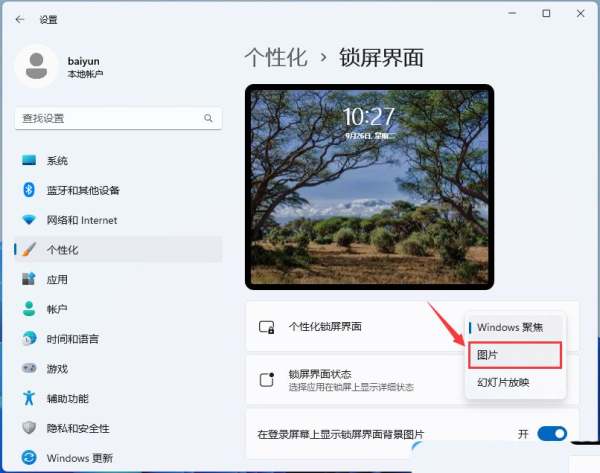
2、按【 Win + R 】组合键,打开运行,并输入以下路径:
%USERPROFILE%/AppData\Local\Packages\Microsoft.Windows.ContentDeliveryManager_cw5n1h2txyewy\LocalState\Assets
然后点击【确定】
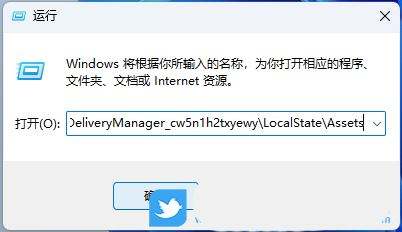
3、进入这个文件夹后删除里面的所有文件;
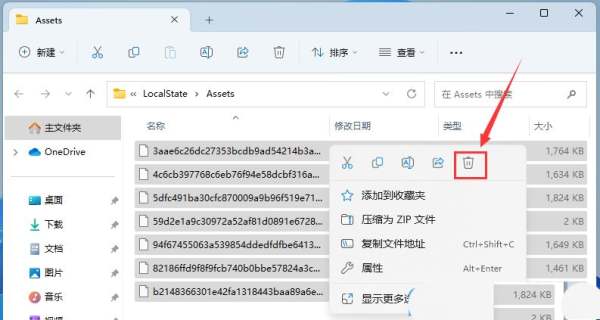
4、按【 Win + R 】组合键,打开运行,并输入以下路径:
%USERPROFILE%/AppData\Local\Packages\Microsoft.Windows.ContentDeliveryManager_cw5n1h2txyewy\Settings
然后点击【确定】

6、进入这个文件夹后删除里面的所有文件;
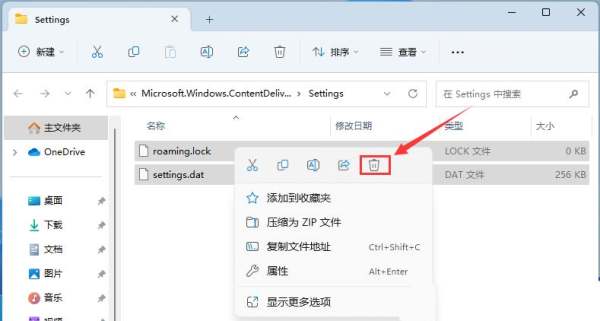
7、个性化锁屏界面切换回【Windows 聚焦】,稍等片刻,按【Win + L】查看效果。打开刚才的【Assets】文件夹,如果有了新的文件,说明更新成功;

方法二:
1、首先在任务栏中打开搜索窗口,然后输入cmd,在点击以管理员身份运行命令提示符。
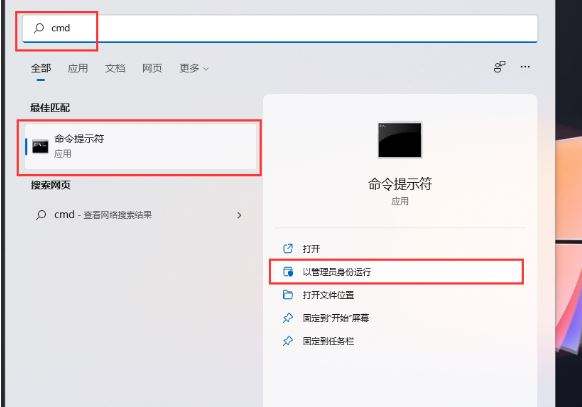
2、在打开命令提示符窗口,然后输入并按回车执行以下命令:
DEL /F /S /Q /A “%USERPROFILE%/AppDataLocalPackagesMicrosoft.Windows.ContentDeliveryManager_cw5n1h2txyewyLocalStateAssets”

3、继续在打开的命令提示符窗口,输入并按回车执行以下命令:
DEL /F /S /Q /A “%USERPROFILE%/AppDataLocalPackagesMicrosoft.Windows.ContentDeliveryManager_cw5n1h2txyewySettings”
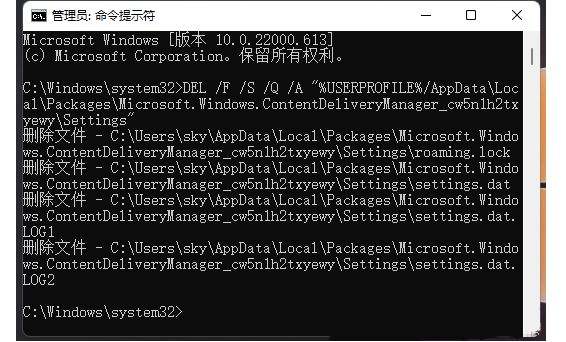
4、然后在命令提示符窗口,输入并按回车执行以下命令即可。
PowerShell -ExecutionPolicy Unrestricted -Command “& {$manifest = (Get-AppxPackage *ContentDeliveryManager*).InstallLocation + ‘AppxManifest.xml’ ; Add-AppxPackage -DisableDevelopmentMode -Register $manifest
以上就是Win11锁屏聚焦不更新显示蓝色的两种解决办法,希望大家喜欢,请继续关注0133技术站。
相关推荐:
以上就是Win11锁屏聚焦不更新怎么办? Win11锁屏聚焦不自动更新显示蓝色解决方案的详细内容,更多请关注0133技术站其它相关文章!








